文件大小:
软件介绍
蚂蚁数据恢复大师可以对电脑上删除的数据扫描恢复,直接打开软件就可以选择一个分区扫描恢复,可以选择扫描C盘删除的数据,可以扫描D盘删除的数据,可以对图像查询,可以对压缩文件查询,可以对文档数据查询,扫描到的数据都会在软件列表显示,直接勾选其中一种文件类型就可以执行数据恢复,几个简单的步骤就可以将电脑删除的数据全部恢复,轻松解决删除文件造成的损失,如果你的电脑资源错误删除或者是设备格式化,可以通过这款软件尝试扫描恢复数据!
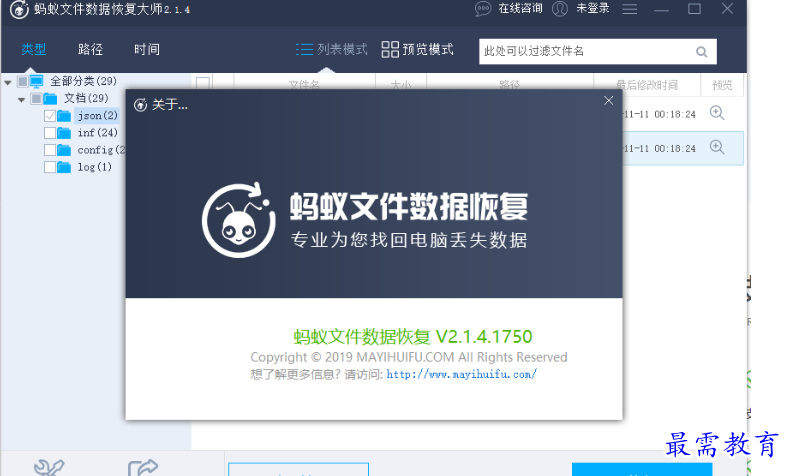
软件功能
一、误删除数据恢复
清空回收站删除数据
Shift+Delete 删除数据
误删除文档,照片,音频,视频等
二、误格式化数据恢复
电脑分区/硬盘被误格式化
移动硬盘被误格式化
U 盘/ SD 卡等被误格式化
三、分区误删除/意外丢失 - 数据恢复
分区被误删除
分区意外丢失
四、分区/硬盘不能访问-数据恢复
提示 "是否需要格式化"
电脑硬盘不能访问
外置硬盘,U 盘,SD 卡等不能访问
五、支持各式存储设备
支持电脑硬盘,移动硬盘,U 盘,SD 卡,CF 卡,闪存盘,记忆卡等各式存储设备
六、支持恢复各类文件格式
支持恢复 Word,excel,PDF,CAD,RAR,PSD,照片,音频,视频等多种常用文件类型;
软件特色
1、蚂蚁数据恢复大师可以对全部电脑分区扫描,数据可以自动显示在结果界面
2、支持预览模式,直接对文档内容、对照片内容预览
3、通过类型的方式显示扫描结果,直接在软件界面查看全部文件类型
4、支持路径显示扫描结果,可以将原始删除路径显示在软件
5、支持时间显示扫描内容,可以对上月、上周删除的数据分类显示
6、支持搜索过滤功能,直接对扫描到的文件内容快速搜索,找到自己需要恢复的文件
7、登录会员账号就可以无限制恢复数据,找回自己需要的删除资源
使用方法
1、启动蚂蚁数据恢复大师就可以在软件界面显示安装提示,点击一键安装
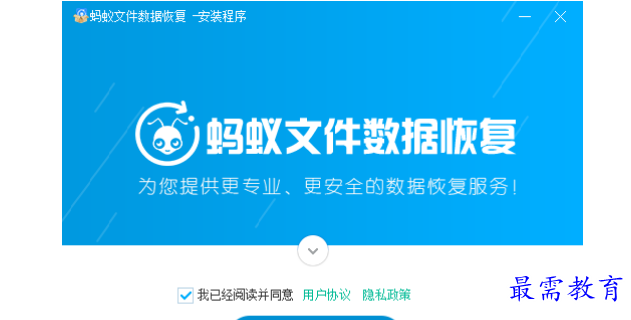
2、选择一个分区就可以开始扫描数据,例如对C盘的数据扫描
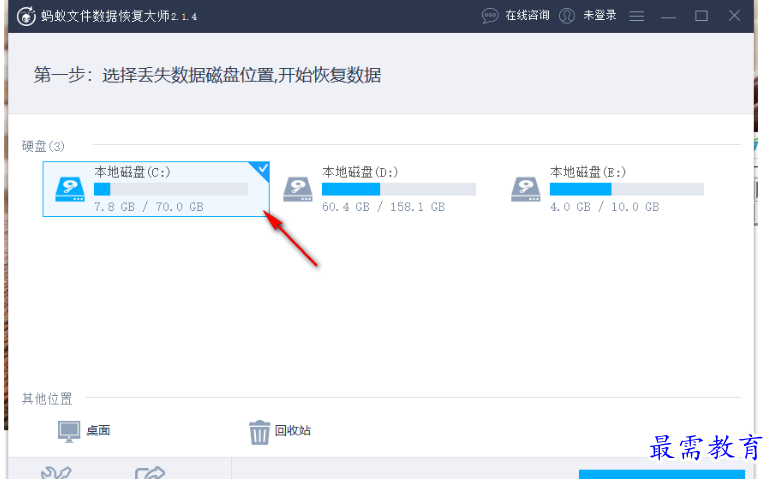
3、进入扫描方式设置界面,可以选择错误删除扫描,可以选择深度扫描,可以选择格式化扫描,选择第一个就可以了
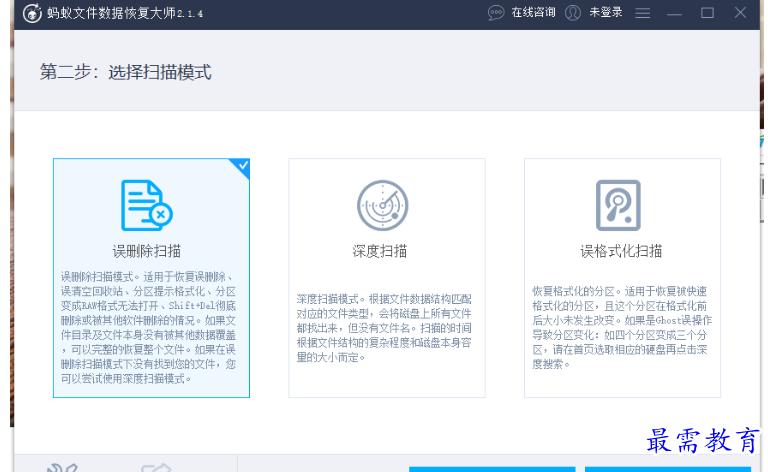
4、数据类型设置界面,直接在软件上勾选您需要恢复的数据,例如对压缩文件和文档扫描
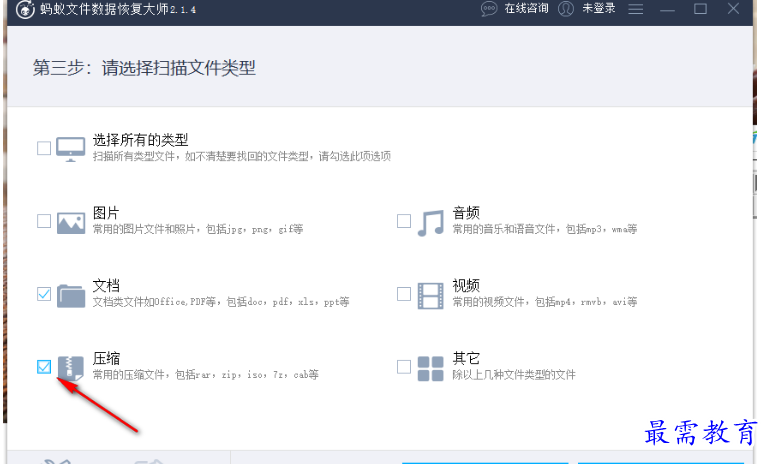
5、扫描进度在顶部显示,软件扫描结束可以切换到预览模式,可以在顶部输入文件名字查询资源
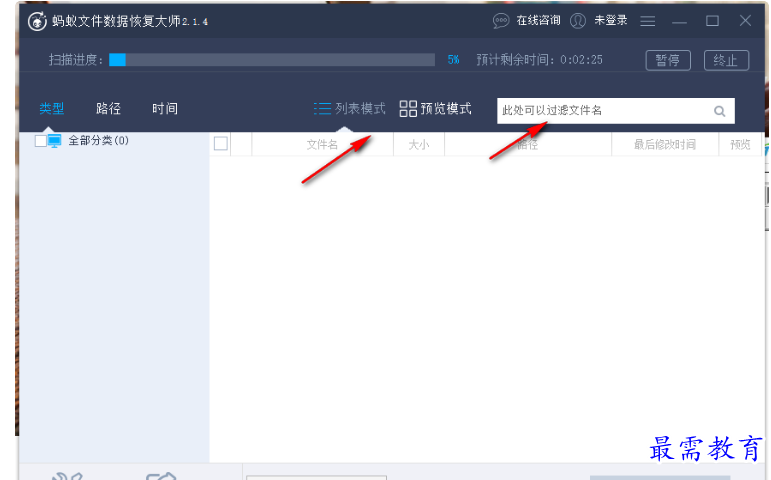
6、如图所示,分类资源在左侧显示,勾选您需要恢复的文档,点击底部的恢复按钮就可以弹出保存选项
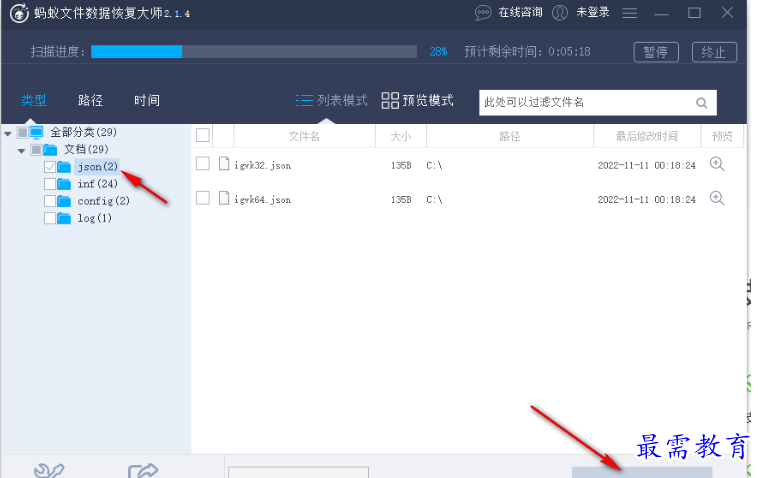
7、提示为了保证能正常恢复丢失数据,请先指定恢复文件存放路径.

8、点击更改目录按钮弹出文件夹设置界面,黑默认把恢复完成的文件保存到此文件夹中,点击右上角×
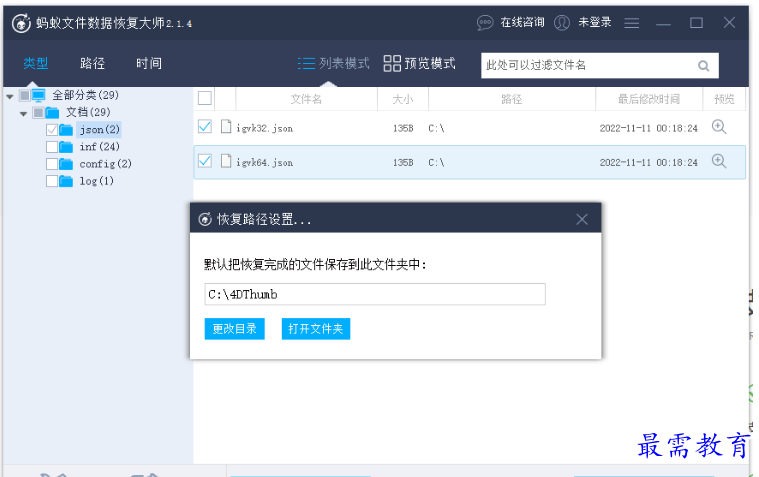
9、如果你已经购买会员就可以直接恢复数据,小编没有购买软件所以就不演示了
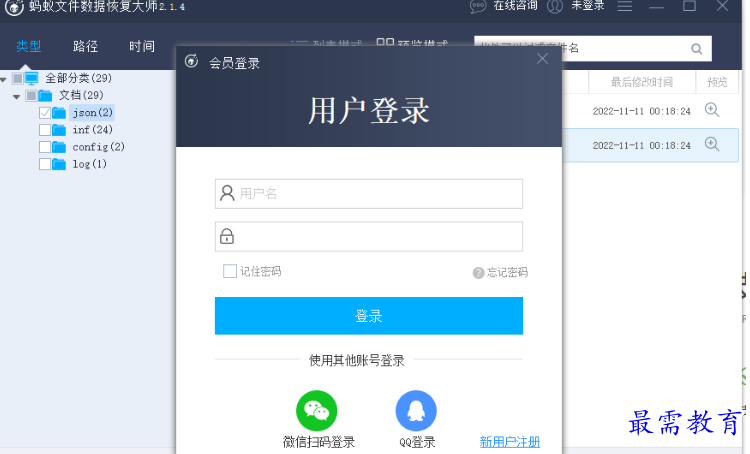
10、基本设置
退出软件时,显示提示退出框
缩略图模式下在右上角显示文件大小(关闭此项可以提高性能)
显示磁盘信息提示
任务栏显示扫描进度条(仅支持win7以上系统)
软件语言根据操作系统语言自动识别切换
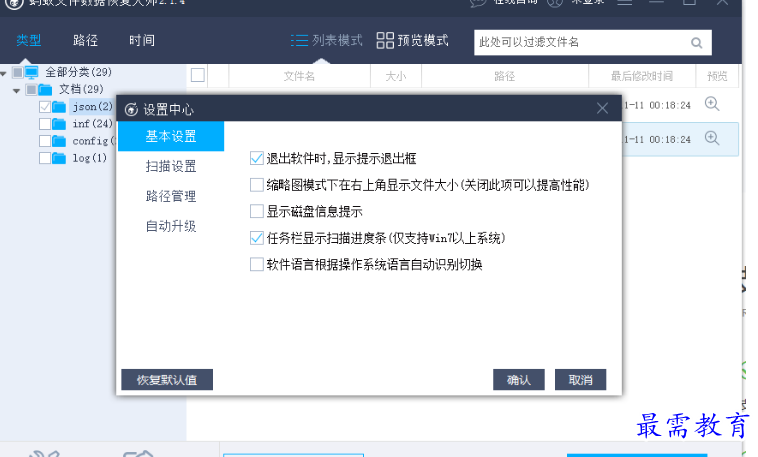
11、扫描设置
使用自定义预览插件
模式读取硬盘分区列表
使用高速磁盘搜索
发现新移动硬盘时,加载新硬盘分区列表
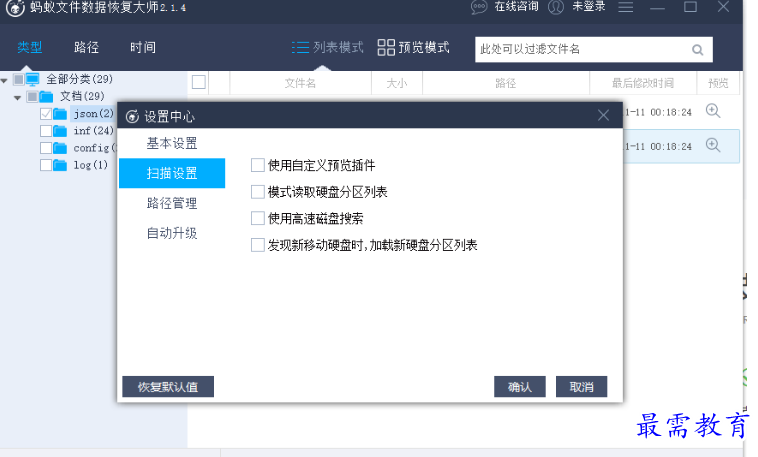
12、快捷工具,可以直接打开电脑的磁盘管理功能,可以打开设备信息界面,可以查看系统信息
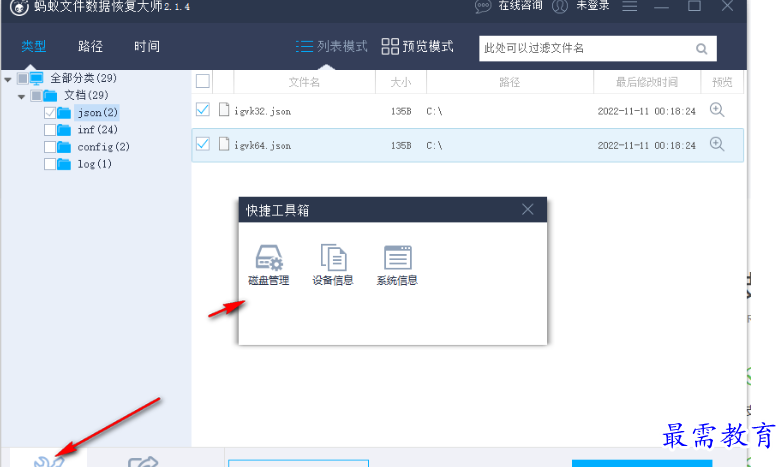
版权声明:
1 本站所有资源(含游戏)均是软件作者、开发商投稿,任何涉及商业盈利目的均不得使用,否则产生的一切后果将由您自己承担!
2 本站将不对任何资源负法律责任,所有资源请在下载后24小时内删除。
3 若有关在线投稿、无法下载等问题,请与本站客服人员联系。
4 如侵犯了您的版权、商标等,请立刻联系我们并具体说明情况后,本站将尽快处理删除,联系QQ:2499894784
 湘公网安备:43011102000856号
湘公网安备:43011102000856号 

点击加载更多评论>>